Microsoft Azure के साथ आरंभ करें - अपनी पहली वर्चुअल मशीन बनाएँ
माइक्रोसॉफ्ट नीला / / March 18, 2020
चूंकि Microsoft ने 2008 में पहली बार Microsoft Azure की घोषणा की थी, मूल रूप से इसका कोडनेम रेड डॉग था; क्लाउड-केंद्रित मंच Microsoft के अरबों डॉलर के व्यवसायों में से एक में विकसित हुआ है।
चूंकि Microsoft ने 2008 में पहली बार Microsoft Azure की घोषणा की थी, मूल रूप से इसका नाम कोड था, लाल कुत्ता; क्लाउड-केंद्रित मंच Microsoft के अरबों डॉलर के व्यवसायों में से एक में विकसित हुआ है। क्लाउड कंप्यूटिंग से परिचित उपयोगकर्ताओं के लिए, Azure और Amazon Web Services इस उद्योग के प्रमुख खिलाड़ी हैं। एक डेस्कटॉप उपयोगकर्ता के रूप में, Azure के क्या लाभ हैं, क्या इसमें कुछ भी है जिसका मैं उपयोग कर सकता हूं? अपनी स्थापना के बाद से, Microsoft ने एज़्योर को ज्यादातर बड़े उद्यम ग्राहकों और आईटी पेशेवरों को लक्षित किया है जो उपयोगिता के रूप में कंप्यूटिंग प्राप्त करना पसंद करते हैं।
Azure के साथ, एक छोटा, बड़ा व्यवसाय या सरकार कुछ संख्या परिदृश्यों के लिए Microsoft के मंच के शीर्ष पर अपने बुनियादी ढांचे की मेजबानी कर सकती है; चाहे वह एक व्यापारी वेबसाइट चला रहा हो, किसी मूवी को एनिमेट करने के लिए रेंडरिंग फ़ार्म स्थापित करना, सिस्टम प्रशासन जैसे कि उपयोगकर्ताओं को प्रमाणित करना, ऑफ़साइट बैकअप और विभिन्न गतिविधियों का ढेर। अतिरेक, निश्चित रूप से, एज़्योर पर बनाया गया है, यह सुनिश्चित करना कि सिस्टम हमेशा उपलब्ध हैं। इसके बारे में महान बात, आप केवल उस कंप्यूटिंग की मात्रा का भुगतान करते हैं जिसका आप उपयोग या भुगतान कर सकते हैं। Azure नेटवर्क प्रबंधन की योजना, निर्माण और तैनाती से जुड़ी कई चुनौतियों को दूर करता है और फिर इसे प्रबंधित करने के लिए मानव संसाधन को काम पर रखता है। एक व्यक्ति के लिए, एज़्योर के पास भी लाभ हैं, जिनमें से एक वीएम को स्पिन कर रहा है, जिसे आप बाद में परियोजनाओं की मेजबानी और परीक्षण करने के लिए उपयोग कर सकते हैं।
Microsoft Azure में वर्चुअल मशीन होस्ट करें
आप बादल में एक वीएम को स्पिन क्यों करना चाहेंगे, हालांकि? ऐसे कई उपयोग मामले हैं जहां यह आपके व्यवसाय में मूल्य जोड़ सकता है। उदाहरण के लिए, यदि आप एक व्यवसाय शुरू कर रहे हैं और आसानी से एक दूरस्थ कार्यकर्ता के लिए एक प्रणाली तैनात करना चाहते हैं, तो यह एक शानदार तरीका है। उपयोगकर्ता किसी परियोजना का परीक्षण करने के लिए भी इसका उपयोग कर सकते हैं; भले ही उनके पास इसकी सुविधा के लिए स्थानीय मशीन संसाधन न हों। इस लेख में, हम आपको Microsoft Azure में चल रहे वर्चुअल मशीन से सेटअप, कॉन्फ़िगर, परिनियोजित करने का तरीका दिखाते हैं।
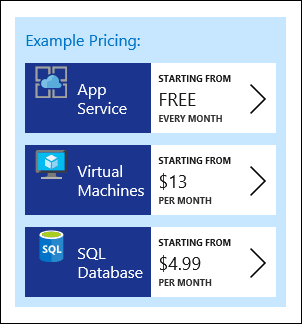
इससे पहले कि आप Microsoft Azure का उपयोग शुरू कर सकें, आपको एक सदस्यता खरीदने की आवश्यकता है। Microsoft विभिन्न प्रदान करता है आपकी आवश्यकताओं के आधार पर योजनाएँ. यदि आप Azure को आज़माने में रुचि रखते हैं, आप एक नि: शुल्क परीक्षण के लिए साइन अप कर सकते हैं. इस लेख के लिए, मैं मुख्य रूप से एक वर्चुअल मशीन की मेजबानी के लिए Microsoft Azure का उपयोग करूंगा। क्या आप किसी एप्लिकेशन या डेटाबेस को होस्ट करना चाहते हैं, इसके आधार पर विभिन्न मूल्य निर्धारण विकल्प उपलब्ध हैं। चूँकि मेरे पास पहले से ही एक विजुअल स्टूडियो MSDN सदस्यता है, मैं शामिल Azure लाभ का उपयोग करूँगा।
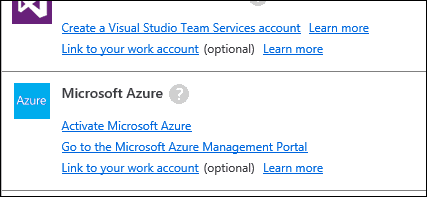
Microsoft Azure सेटअप करें
Microsoft Azure पोर्टल में साइन इन करने के बाद, आपको सेटअप विज़ार्ड के माध्यम से ले जाया जाएगा। जब Azure आपके कॉन्फ़िगरेशन को पूरा करता है, तो प्रारंभ करें प्रबंधन मेरी सेवा पर क्लिक करें। Azure Azure पोर्टल लोड करते समय फिर से प्रतीक्षा करें।
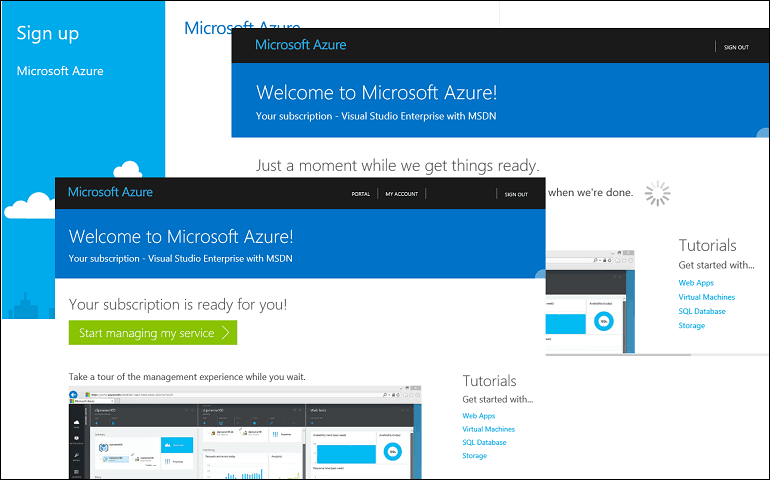
यदि आप सेवा का उपयोग करने के लिए नए हैं, तो अपने आप को परिचित करने के लिए 30-सेकंड के दौरे की सिफारिश की जाती है।
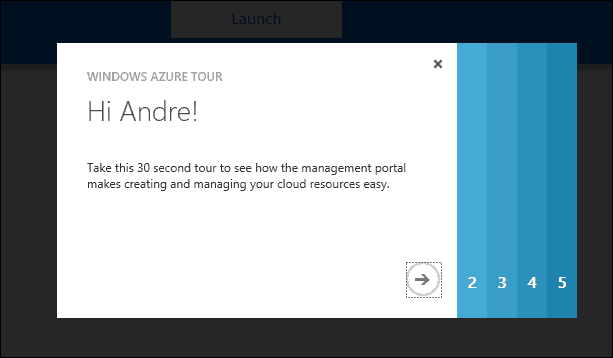
एक बार जब आप एज़्योर पोर्टल में बस गए, तो आप कुछ उपलब्ध विकल्पों को देख सकते हैं। उन पसंदीदा गतिविधियों में से एक, जिनके लिए Azure का उपयोग उपयोगकर्ता दूरस्थ कार्यभार के लिए आभासी मशीनों की मेजबानी कर रहे हैं। बाईं ओर, आप किसी भी गतिविधियों को इंगित करने वाली स्थिति के साथ आइटम के लिंक देखेंगे। जैसा कि आप देख सकते हैं, Azure का उपयोग विभिन्न प्रकार के कार्यों के लिए किया जा सकता है, जिसमें वेब ऐप, वर्चुअल मशीन, मोबाइल सेवाएं, क्लाउड सेवाओं, बैच सेवाओं, डेटाबेस, भंडारण, बिग डेटा, मीडिया, सॉफ्टवेयर विकास, सामग्री वितरण नेटवर्क और एक पूरी बहुत कुछ अधिक।
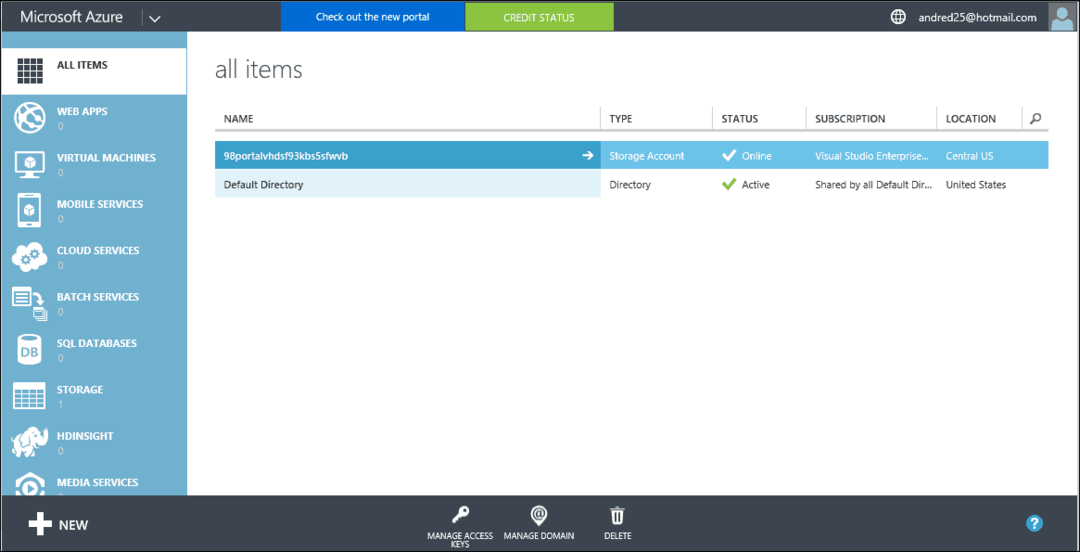
चूँकि Azure एक सदस्यता है, इसलिए आपको इसके संसाधन के प्रकार के आधार पर इसका प्रबंधन करने की आवश्यकता होगी। सबसे ऊपर, आप क्लिक कर सकते हैं क्रेडिट की स्थिति अपने संतुलन और अपनी सदस्यता के उपयोग का अवलोकन प्राप्त करने के लिए।
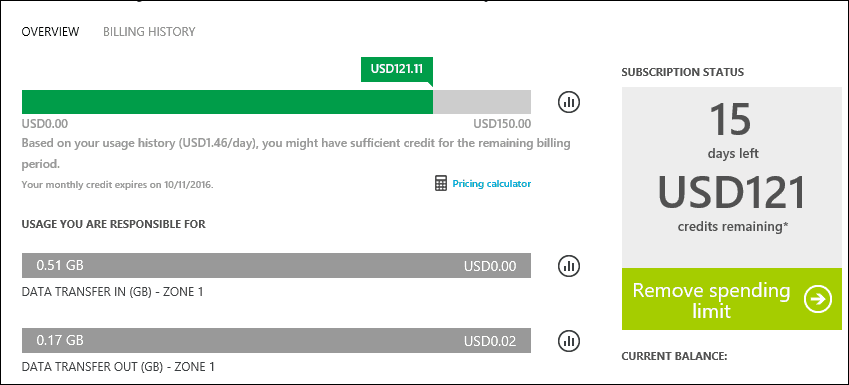
एक वर्चुअल मशीन बनाएँ
जब आप वर्चुअल मशीन बनाने के लिए तैयार हों, तो क्लिक करें आभाषी दुनिया टैब पर क्लिक करें एक वर्चुअल मशीन बनाएँ.
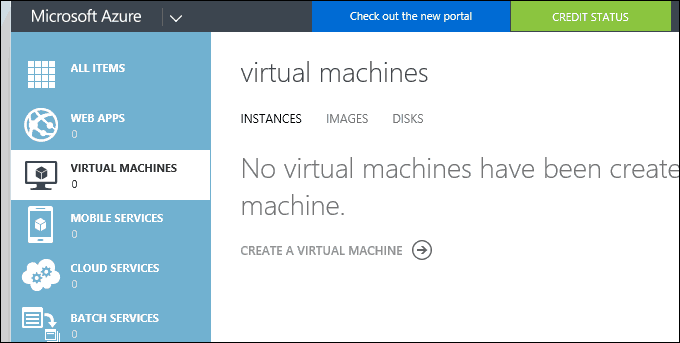
Azure में आपके वर्चुअल मशीन को कॉन्फ़िगर करने के लिए कई विकल्प और सुविधाएँ हैं। दिन के अंत में, यह उबलता है कि आपको क्या चाहिए और आप क्या खर्च कर सकते हैं। आपकी आवश्यकताओं के आधार पर पांच अनुकूलित श्रेणियां पेश की जाती हैं। अपने विशिष्ट उद्देश्यों के लिए, मैं कम्प्यूट का उपयोग करूंगा। यदि आप डेटा स्टोर कर रहे हैं, ऐप सेवाओं की मेजबानी कर रहे हैं या नेटवर्क संसाधनों का प्रबंधन कर रहे हैं, तो आप उपलब्ध विकल्पों में से एक का चयन कर सकते हैं।
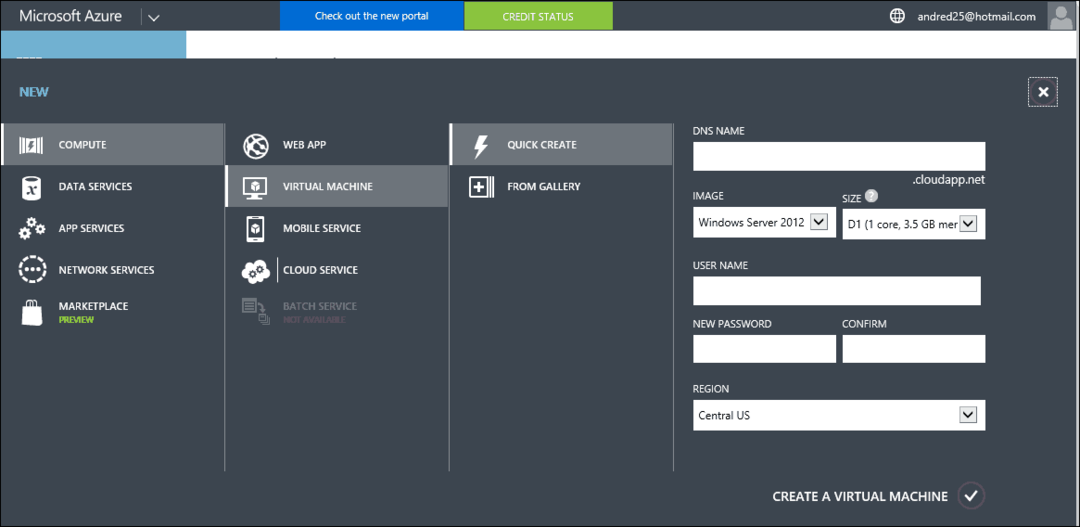
जैसा कि आप भी देख सकते हैं, Azure आपको इच्छित श्रेणी के उद्देश्य को परिभाषित करने देता है। आप चाहें तो मैन्युअल रूप से कॉन्फ़िगरेशन की गैलरी से बना सकते हैं या चुन सकते हैं। एज़्योर ने शुरू में विंडोज-केंद्रित मंच के रूप में शुरुआत की थी, लेकिन नए सांस्कृतिक और विपणन प्रभावों ने माइक्रोसॉफ्ट को एज़्योर को एक अधिक खुला मंच बनाने के लिए प्रोत्साहित किया है। आप विभिन्न प्रकार के प्रतिस्पर्धी प्लेटफार्मों में से चुन सकते हैं जिनमें उबंटू लिनक्स, सेंटोस, ओरेकल और कोरओएस शामिल हैं।
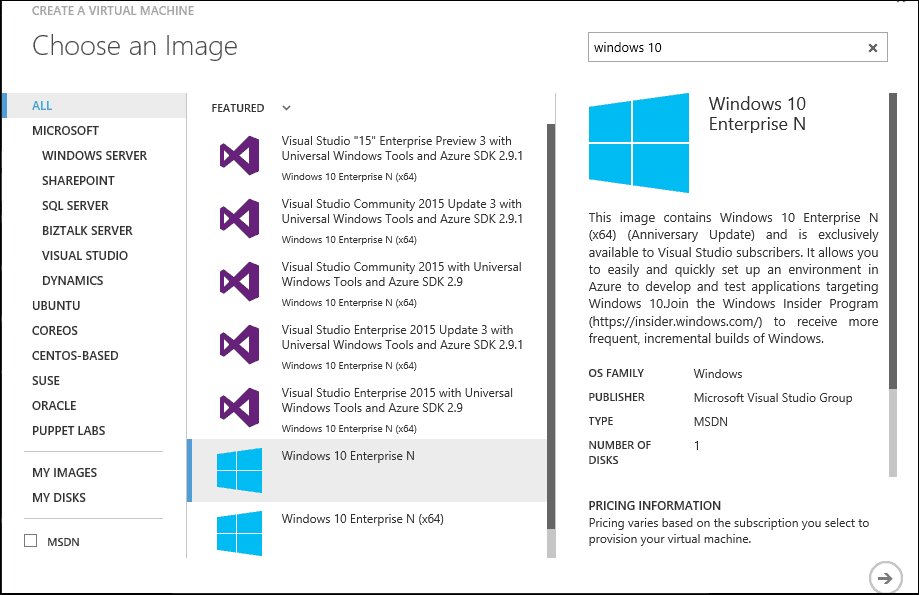
अपनी वर्चुअल मशीन बनाना एक चार चरण की प्रक्रिया है, जिसमें बुनियादी सेटिंग्स को कॉन्फ़िगर करना, वर्चुअल मशीन का आकार चुनना, वैकल्पिक सुविधाओं को जोड़ना और सारांश की समीक्षा करना शामिल है। बुनियादी सेटिंग्स में डिवाइस का नाम, खाता नाम, पासवर्ड चुनने और अपने संसाधन समूह को परिभाषित करने से मिलकर बनता है। संसाधन समूह आपको अपने वीएम पर नजर रखने के साथ-साथ कौन इसे एक्सेस और प्रबंधित कर सकता है।
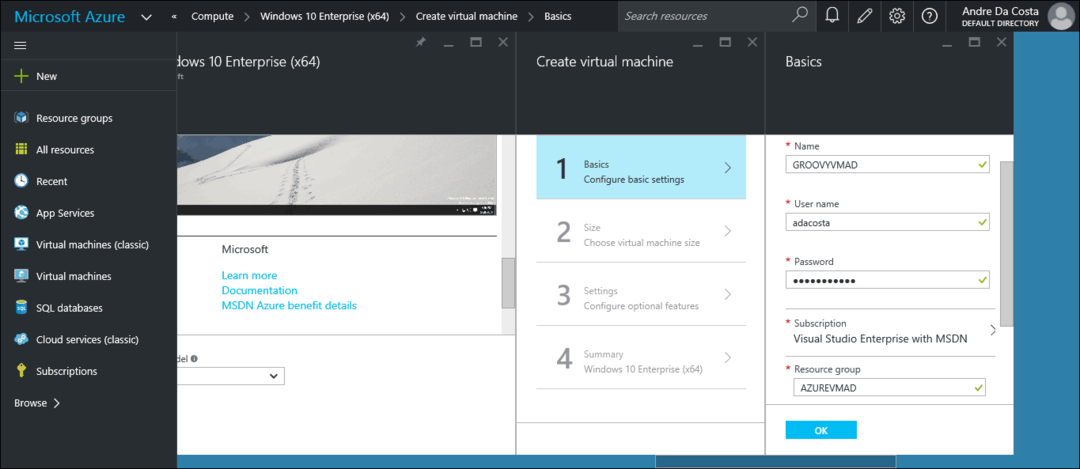
वर्चुअल मशीन का आकार लागत, उपयोग और प्रदर्शन के लिए उबलता है। यदि आप एक भारी कार्यभार के लिए अपनी आभासी मशीन का उपयोग कर रहे हैं; एक उच्च प्रदर्शन आभासी मशीन की सिफारिश की है। एक उपयुक्त विकल्प खोजने के लिए बजट पर उपयोगकर्ता गैलरी के माध्यम से ब्राउज़ कर सकते हैं। मेरे उद्देश्यों के लिए, मैं उपलब्ध सबसे सस्ते विकल्प के साथ जाऊंगा, जो कि डी 1 स्टैंडर्ड है। यह सिंगल कोर वीएम, 3.5 जीबी रैम और 50 जीबी एसएसडी है।
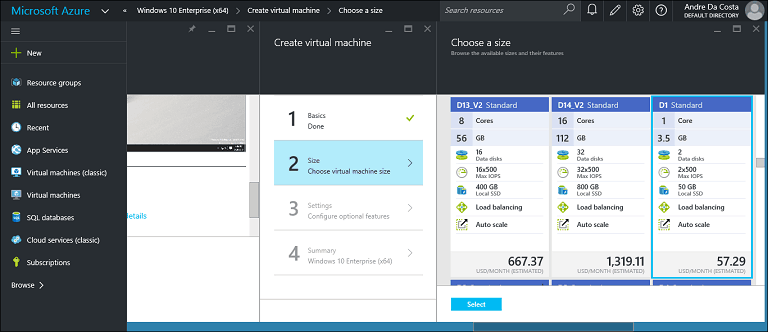
वैकल्पिक सुविधाओं के लिए मेरे पास कॉन्फ़िगर करने के लिए कुछ भी नहीं है, इसलिए मैं बस छोड़ दिया और सारांश पृष्ठ पर चला गया।
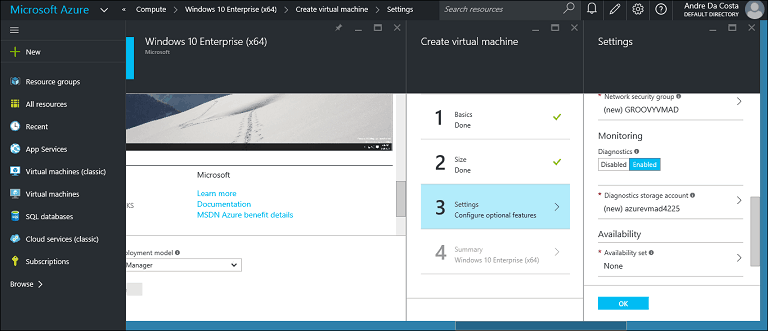
सारांश आपको अपने वर्चुअल मशीन कॉन्फ़िगरेशन का अवलोकन देता है। यदि आप कोई त्वरित परिवर्तन करना चाहते हैं, तो आप वापस जाकर ऐसा कर सकते हैं।
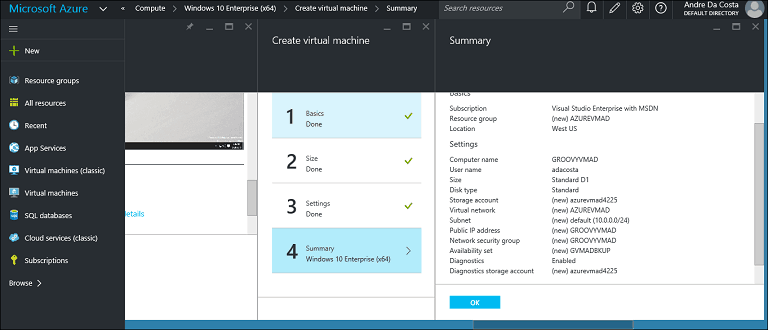
जब आप तैयार हों, तो ठीक पर क्लिक करें और तब प्रतीक्षा करें जब आपकी वर्चुअल मशीन तैनात हो।
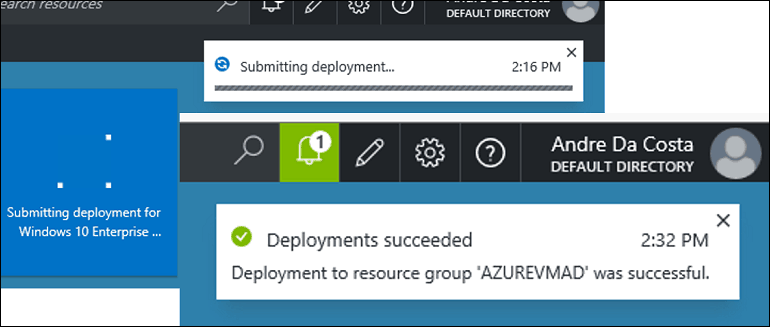
पूरा होने पर, आप कॉन्फ़िगरेशन टैब पर क्लिक कर सकते हैं जहां आप अतिरिक्त समायोजन कर सकते हैं, आभासी मशीनों की स्थिति देख सकते हैं या इससे जुड़ सकते हैं।
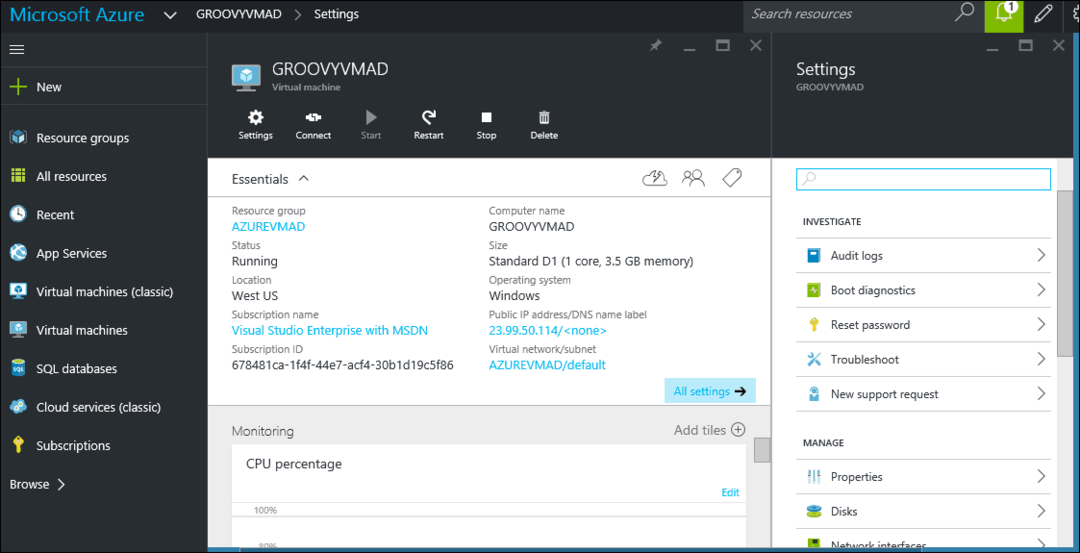
अपनी वर्चुअल मशीन से कनेक्ट करने के लिए, क्लिक करें जुडिये. एक प्रॉम्प्ट स्क्रीन पर दिखाई देगा, खुले पर क्लिक करें; यह दूरस्थ डेस्कटॉप क्लाइंट लॉन्च करेगा। लॉग ऑन करने के लिए, वर्चुअल मशीन नाम दर्ज करें, उसके बाद एक खाता नाम और फिर अपना पासवर्ड, ओके पर क्लिक करें। आपकी Microsoft Azure आधारित वर्चुअल मशीन अब ऊपर और चल रही है।
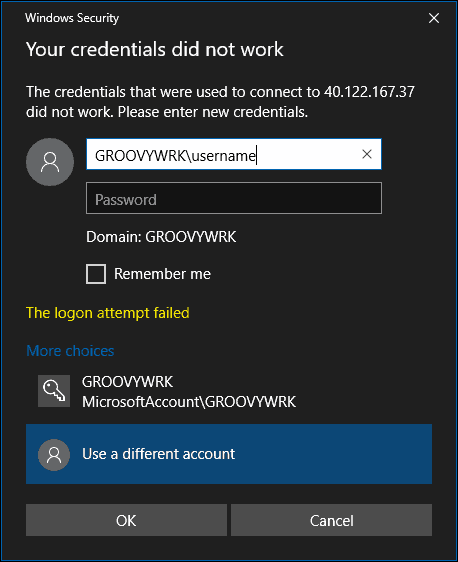
ताकि एज़्योर का उपयोग करने का एक संक्षिप्त परिचय हो। यह न केवल बड़े व्यवसायों के लिए है, चाहे आप एक छोटा व्यवसाय, फ्रीलांसर हों, आप एज़्योर का उपयोग कर सकते हैं। हमें बताएं आप क्या सोचते हैं।



